Cómo cambiar la fuente de la celda en Excel 2013
Diferentes personas tienen diferentes preferencias sobre cómo quieren ver los datos en la pantalla de su computadora. Entonces, si tiene una hoja de cálculo de Excel que es difícil de leer, puede cambiar la fuente para mejorar su experiencia.
Pero puede ser difícil trabajar con la interfaz de Excel 2013 cuando desea cambiar algo sobre su fuente, especialmente si alguien más ya ha agregado formato a las celdas. Siga nuestra guía a continuación para aprender cómo cambiar la fuente de una hoja de trabajo completa.
Cambiar la fuente de celda para una hoja de trabajo en Excel 2013
Los pasos a continuación le enseñarán cómo cambiar la fuente para cada celda en su hoja de trabajo. Sin embargo, puede simplemente seleccionar una sola columna o fila, o grupo de celdas, si solo desea cambiar la fuente de parte de la hoja de trabajo. Haga clic en la letra de la columna o en el número de fila para seleccionar ese grupo completo de celdas, o haga clic con el mouse y arrástrelo para seleccionar un grupo específico de celdas.
Paso 1: abra la hoja de cálculo de Excel con la fuente que desea cambiar.
Paso 2: haga clic en el botón gris en la esquina superior izquierda de la hoja de trabajo para seleccionar toda la hoja de trabajo.

Paso 3: haz clic en la pestaña Inicio en la parte superior de la ventana.
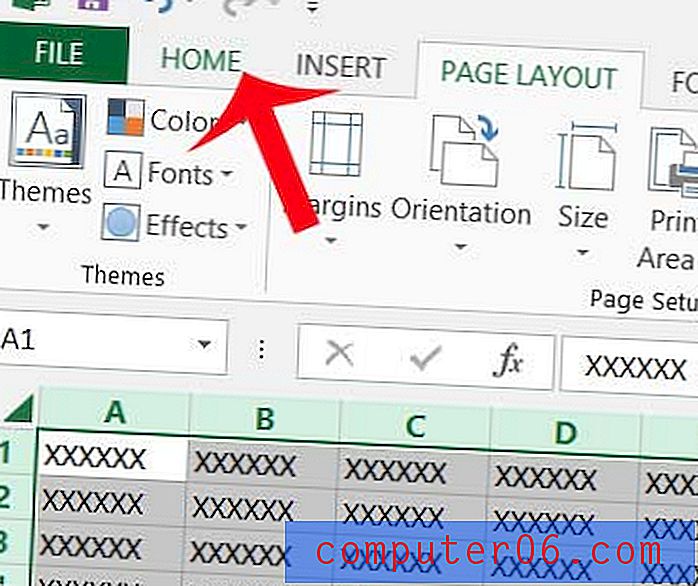
Paso 4: haga clic en el menú desplegable Fuente en la sección Fuente de la cinta de navegación, luego seleccione la fuente deseada. La fuente de todas las celdas seleccionadas cambiará a la fuente que seleccionó. Tenga en cuenta que también puede elegir cambiar el tamaño y el color de la fuente.
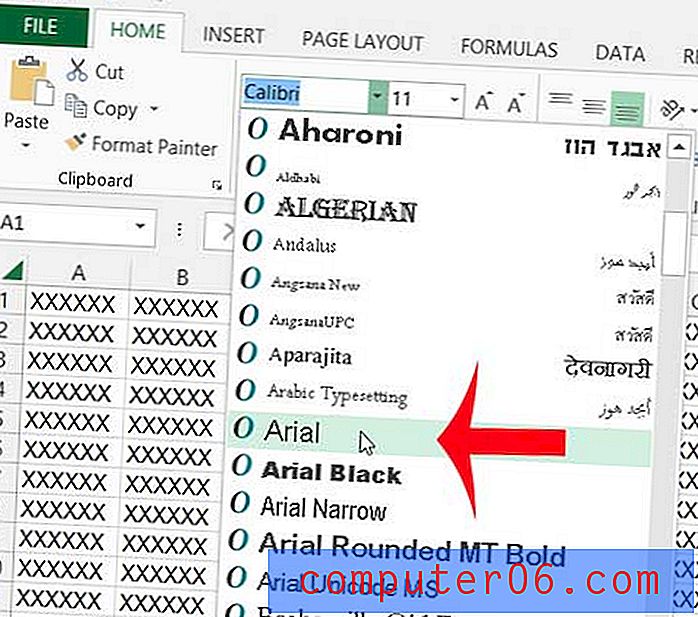
Si descubre que no puede cambiar la fuente o una hoja de trabajo creada por otra persona, puede ser porque han agregado protección a la hoja de trabajo. Necesitará obtener la contraseña para el archivo, o deberá copiar y pegar el contenido de la hoja de trabajo en una nueva hoja de trabajo para modificarlo.
¿Desea cambiar la fuente predeterminada en Excel 2013? Este artículo le enseñará los pasos que debe seguir para hacerlo.


